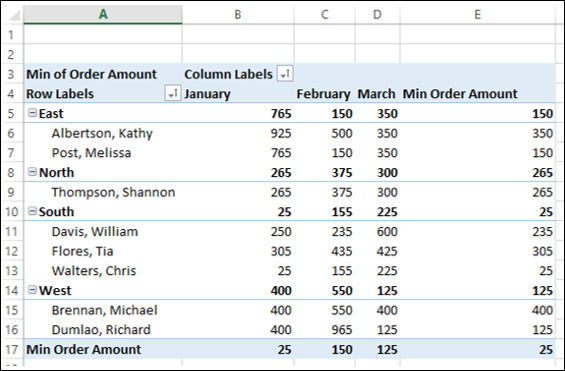Excel Pivot Tabloları - Değerleri Özetleme
PivotTable'ı, PivotTable Alanları Görev bölmesindeki ∑ DEĞERLER alanına bir alan yerleştirerek özetleyebilirsiniz. Varsayılan olarak, Excel özetlemeyi ∑ DEĞERLER alanındaki alanın değerlerinin toplamı olarak alır. Bununla birlikte, Sayım, Ortalama, Maks, Min, vb. Gibi başka hesaplama türleriniz de vardır.
Bu bölümde, PivotTable'daki verileri nasıl özetlemek istediğinize bağlı olarak bir hesaplama türünü nasıl ayarlayacağınızı öğreneceksiniz.
Toplam
Bölgesel, satış temsilcisi ve ay bazında satış verilerinin özetlendiği aşağıdaki PivotTable'ı düşünün.
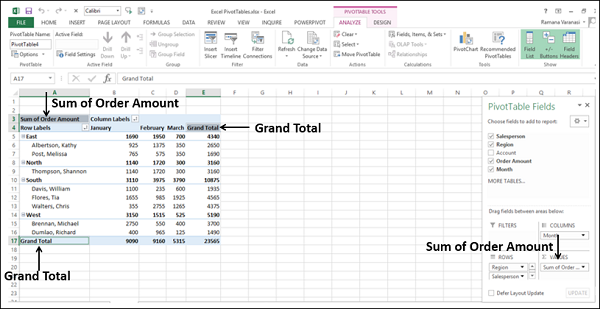
Gördüğünüz gibi, Sipariş Miktarı alanını ∑ DEĞERLER alanına sürüklediğinizde, hesaplamanın Toplam olarak alındığını belirten Sipariş Miktarı Toplamı olarak görüntülenir. PivotTable'da, sol üst köşede, Sipariş Miktarı Toplamı görüntülenir. Ayrıca, Genel Toplam sütunu ve Genel Toplam satırı, sırasıyla satırlarda ve sütunlarda alt toplamlar için alan bazında görüntülenir.
Değer Alanı Ayarları
Değerler Alanı Ayarları ile PivotTable'ınızda hesaplama türünü ayarlayabilirsiniz. Değerlerinizi nasıl göstermek istediğinize de karar verebilirsiniz.
- ∑ DEĞERLER alanında Sipariş Miktarı Toplamı'na tıklayın.
- Açılır listeden Değer Alanı Ayarları'nı seçin.
Değer Alanı Ayarları iletişim kutusu açılır.

Kaynak Adı alandır ve Özel Ad, alan toplamıdır. Hesaplama Türü Toplam'dır. TıklaShow Values As sekmesi.
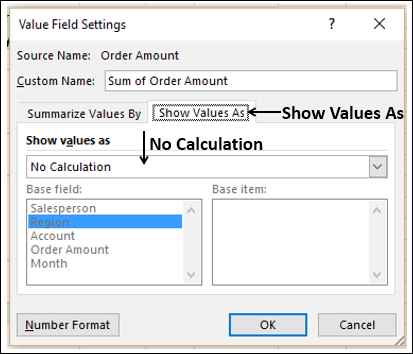
Kutuda Değerleri Farklı Göster, No Calculationgörüntülenir. TıklaShow Values AsKutu. Toplam değerlerinizi göstermenin birkaç yolunu bulabilirsiniz.
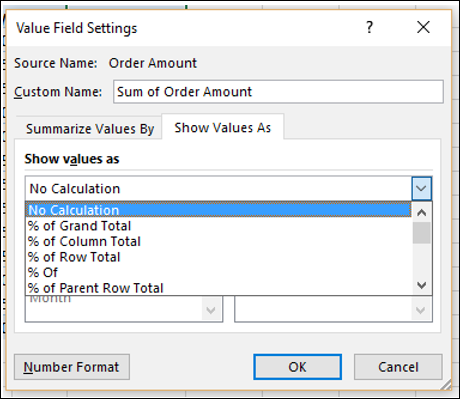
Genel Toplamın% 'si
PivotTable'daki değerleri Genel Toplamın% 'si olarak gösterebilirsiniz.
- Özel Ad kutusuna Genel Toplamın% 'sini yazın.
- Değerleri Farklı Göster kutusuna tıklayın.
- Açılır listede Genel Toplamın% 'sini tıklayın. Tamam'ı tıklayın.
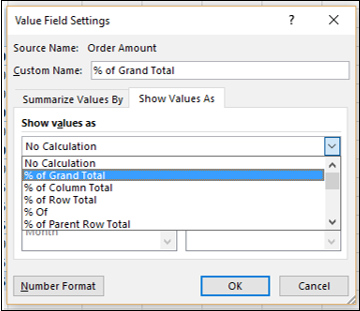
PivotTable, değerleri Genel Toplamın% 'si olarak özetler.

Gördüğünüz gibi, PivotTable'ın sol üst köşesindeki ve PivotTable Alanları bölmesindeki ∑ DEĞERLER alanındaki Sipariş Miktarı Toplamı, yeni Özel Ad - Genel Toplamın Yüzdesi olarak değiştirildi.
Genel Toplam sütununun başlığına tıklayın.
Formül çubuğuna Genel Toplam'ın% 'sini yazın. Hem Sütun hem de Satır başlıkları, Genel Toplamın% 'si olarak değişecektir.
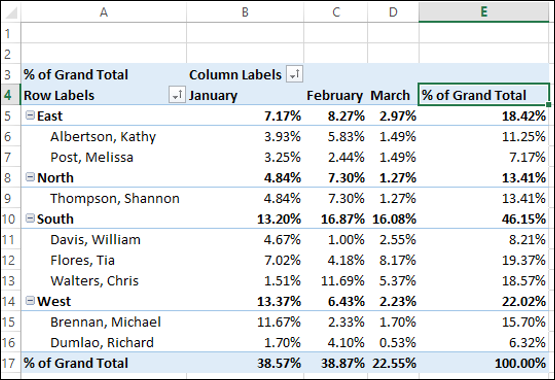
Sütun Toplamının Yüzdesi
Değerleri her ayın toplamının% 'si olarak özetlemek istediğinizi varsayalım.
∑ DEĞERLER alanında Sipariş Miktarı Toplamı'na tıklayın.
Açılır listeden Değer Alanı Ayarları'nı seçin. Değer Alanı Ayarları iletişim kutusu açılır.
Özel Ad kutusuna Ay Toplamının% 'sini yazın.
Değerleri şu şekilde göster kutusuna tıklayın.
Açılır listeden Sütun Toplamının Yüzdesi'ni seçin.
Tamam'ı tıklayın.
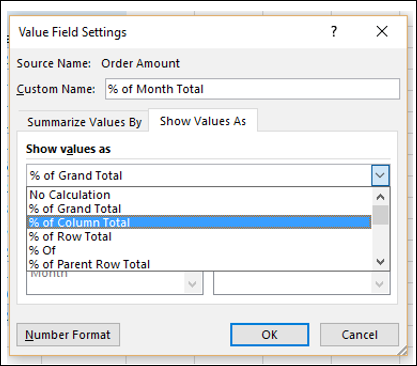
PivotTable, değerleri Sütun Toplamının% 'si olarak özetler. Ay sütunlarında, değerleri belirli ay toplamının yüzdesi olarak bulacaksınız.
Genel Toplam sütununun başlığına tıklayın.
Formül çubuğuna Sütun Toplamının% 'sini yazın. Hem Sütun hem de Satır başlıkları, Sütun Toplamının% 'si olarak değişecektir.
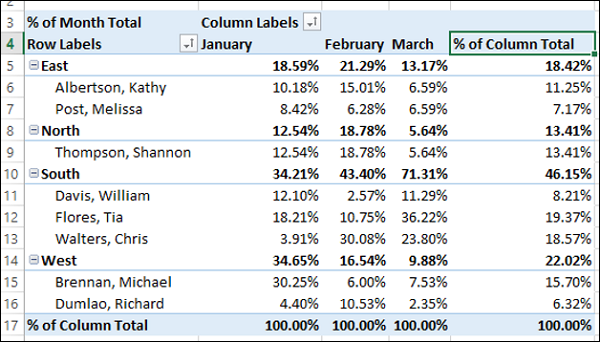
Satır Toplamının Yüzdesi
Değer Alanı Ayarları iletişim kutusundaki Değerleri Farklı Göster kutusundaki Satır Toplamının Yüzdesi'ni seçerek değerleri bölge toplamlarının% 'si ve satış elemanı toplamlarının%' si olarak özetleyebilirsiniz.
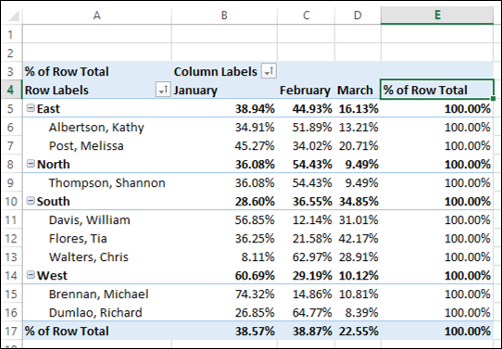
Miktar
Değerleri, Bölge bazında, satış temsilcisi ve ay bazında Hesap sayısına göre özetlemek istediğinizi varsayalım.
Sipariş Miktarı seçimini kaldırın.
Hesabı ∑ DEĞERLER alanına sürükleyin. Hesap Toplamı ∑ DEĞERLER alanında görüntülenecektir.
Hesap Toplamı'na tıklayın.
Açılır listeden Değer Alanı Ayarları'nı seçin. Değer Alanı Ayarları iletişim kutusu açılır.
Değer alanını özetle kutusunda Say'ı seçin. Özel Ad, Hesap Sayısı olarak değişir.
Tamam'ı tıklayın.
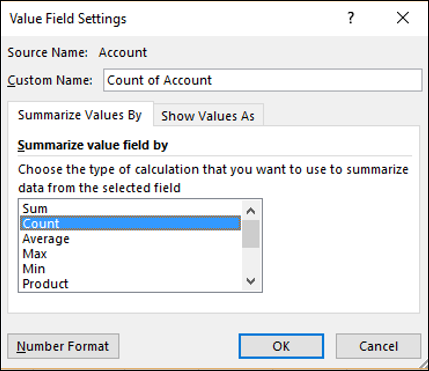
Hesap Sayısı aşağıda gösterildiği gibi görüntülenecektir -
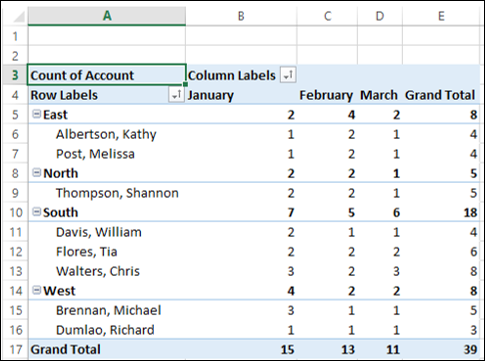
Ortalama
PivotTable'ı Sipariş Miktarı bölgesinin ortalama değerlerine göre, satış görevlisinin bilgisine ve aya göre özetlemek istediğinizi varsayalım.
Hesap seçimini kaldırın.
Sipariş Miktarını ∑ VALUES alanına sürükleyin. Sipariş Miktarı Toplamı ∑ DEĞERLER alanında görüntülenecektir.
Sipariş Miktarı Toplamı'na tıklayın.
Açılır listede Değer Alanı Ayarları'na tıklayın. Değer Alanı Ayarları iletişim kutusu açılır.
Değer alanını kutuya göre özetle alanında Ortalama'ya tıklayın. Özel Ad, Sipariş Miktarının Ortalaması olarak değişir.
Tamam'ı tıklayın.
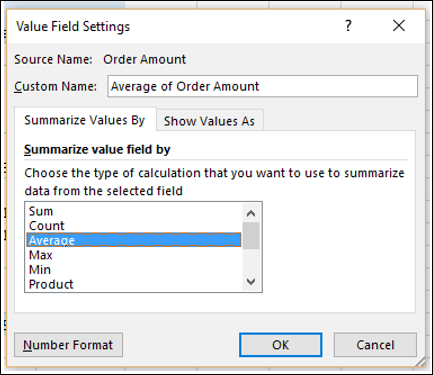
Ortalama aşağıda gösterildiği gibi görüntülenecektir -
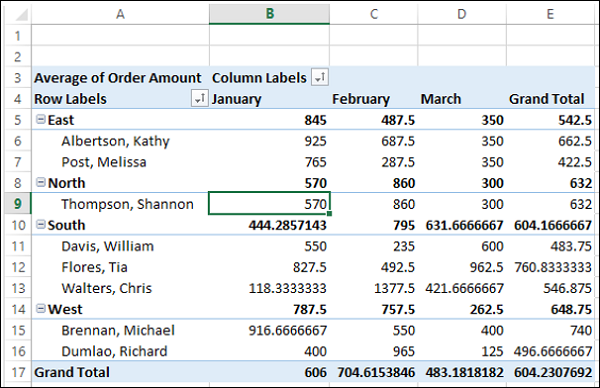
PivotTable'daki değerlerin sayı biçimini daha belirgin hale getirmek için ayarlamanız gerekir.
∑ DEĞERLER alanında Sipariş Miktarının Ortalaması'nı tıklayın.
Açılır listede Değer Alanı Ayarları'na tıklayın. Değer Alanı Ayarları iletişim kutusu açılır.
Sayı Biçimi düğmesine tıklayın.
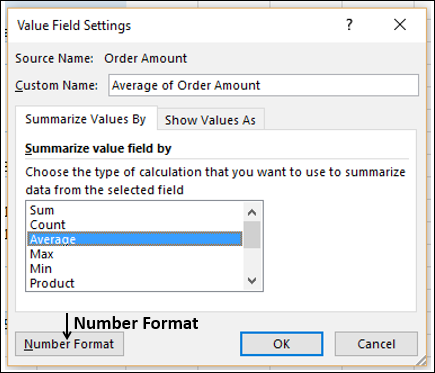
Hücreleri Biçimlendir iletişim kutusu belirir.
- Kategori altında Numara'ya tıklayın.
- Ondalık basamaklar kutusuna 2 yazın ve Tamam'a tıklayın.
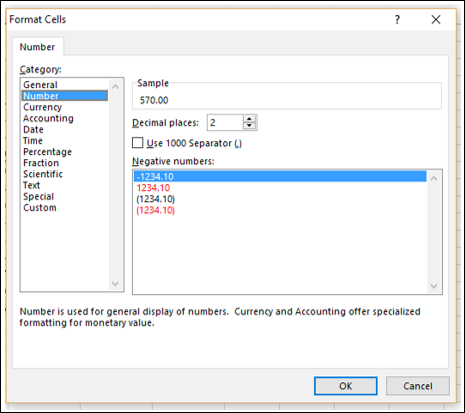
PivotTable değerleri, iki ondalık basamaklı sayılar olarak biçimlendirilecektir.
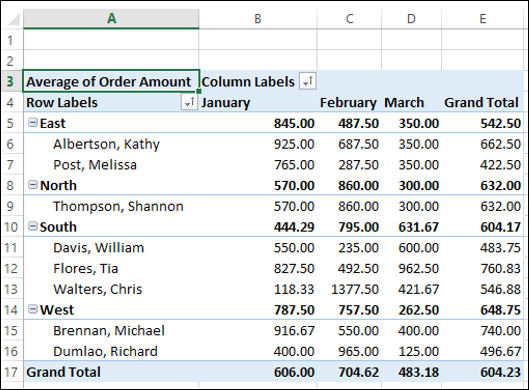
Genel Toplam sütununun başlığına tıklayın.
Formül çubuğuna Ortalama Sipariş Miktarı yazın. Hem Sütun hem de Satır başlıkları Ortalama Sipariş Miktarı olarak değişecektir.
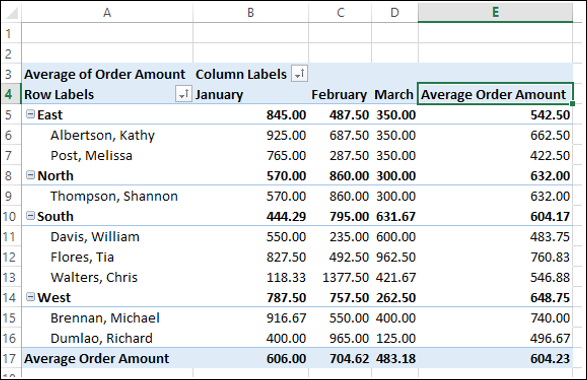
Max
PivotTable'ı bölge bazında, satış temsilcisi ve ay bazında maksimum Sipariş Miktarı değerleriyle özetlemek istediğinizi varsayalım.
Sipariş Miktarı Toplamı'na tıklayın.
Açılır listeden Değer Alanı Ayarları'nı seçin. Değer Alanı Ayarları iletişim kutusu açılır.
Değer alanını özetle kutusunda Maks'a tıklayın. Özel Ad, Maksimum Sipariş Miktarı olarak değişir.
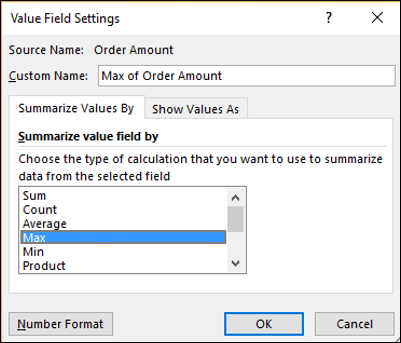
PivotTable, maksimum değerleri bölge bazında, satış görevlisini ve ay bazında görüntüleyecektir.
Başlığa Genel Toplam sütununa tıklayın.
Formül çubuğuna Maksimum Sipariş Miktarı yazın. Hem Sütun hem de Satır başlıkları Maksimum Sipariş Miktarı olarak değişecektir.
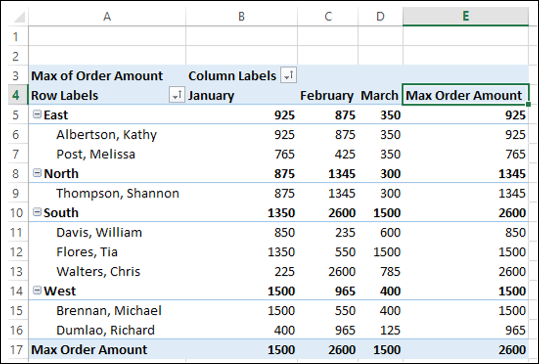
Min
PivotTable'ı Sipariş Miktarı bölgesinin minimum değerlerine göre, satış görevlisinin bilge ve aylık olarak özetlemek istediğinizi varsayalım.
Sipariş Miktarı Toplamı'na tıklayın.
Açılır listede Değer Alanı Ayarları'na tıklayın. Değer Alanı Ayarları iletişim kutusu açılır.
Değer alanını kutuya göre özetle alanında Min. Özel Ad, Minimum Sipariş Miktarı olarak değişir.
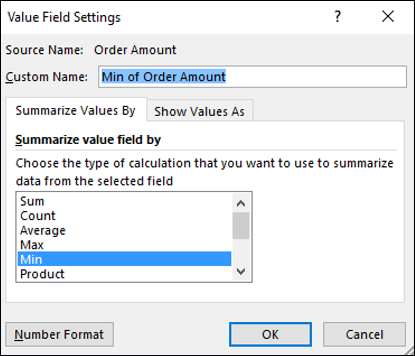
PivotTable, minimum değerleri bölge bazında, satış elemanına göre ve ay bazında görüntüler.
Genel Toplam sütununun başlığına tıklayın.
Formül çubuğuna Minimum Sipariş Miktarı yazın. Hem Sütun hem de Satır başlıkları Minimum Sipariş Miktarı olarak değişecektir.